Kuidas kontrollida oma iPhone'i rakenduste suurust
Mida teada
- iPhone'is või iPod touchis: minge saidile Seaded > Kindral > iPhone'i salvestusruum.Puudutage rakendust, et näha selle suurust. Puudutage Kustuta rakendus selle andmete eemaldamiseks.
- Rakenduse suuruse leidmine iPhone'is, mis kasutab endiselt iTunes'i: In iTunes > Rakendused, paremklõpsake rakendusel ja valige Hankige teavet. Klõpsake Fail ja leida Suurus.
- iTunes'i meetod pole nii täpne, kuna see kustutab ainult rakenduse, mitte sellega kaasnevaid andmeid.
Selles artiklis selgitatakse, kuidas välja selgitada, millised rakendused teie arvutis on iPhone võtavad kõige rohkem ruumi, et saaksite need kustutada ja vabastada rohkem ruumi muusika, filmide, rakenduste ja muu salvestamiseks. Selles artiklis olevad juhised kehtivad iOS 12 ja iOS 11 kohta.
Otsige üles iPhone'i rakenduse suurus iPhone'is või iPod touchis
Rakenduse iPhone'is ruumi hõivamise kontrollimine on täpsem, kuna rakenduse tegelik suurus ei ole ainult rakendus ise. Rakendused nõuavad ka eelistusi, salvestatud faile ja muid andmeid. Rakendus, mis võtab App Store'ist allalaadimisel enda alla 10 MB, võib pärast kasutama hakkamist muutuda kordades suuremaks. Saate teada, kui palju ruumi need täiendavad failid vajavad, kontrollides oma seadmes.
Et teada saada, kui palju salvestusruumi rakendus iPhone'is vajab, toimige järgmiselt.
-
Ava Seaded rakendust, seejärel minge lehele Kindral > iPhone'i salvestusruum.
IOS-i vanematel versioonidel on Salvestusruum ja iCloudi kasutamine seadistus.

Lirewire The iPhone'i salvestusruum ekraan kuvab ülevaate seadmes kasutatavast ja saadaolevast salvestusruumist. Selle all on installitud rakenduste loend, alustades neist, mis kasutavad kõige rohkem andmeid. Üksikasjaliku teabe vaatamiseks puudutage rakendust.
-
Rakenduste salvestamise ekraanil Rakenduse suurus näitab, kui palju ruumi rakendus võtab. Dokumendid ja andmed sisaldab salvestatud faile, mille rakendus selle kasutamisel loob. Näiteks taskuhäälingusaadete rakenduses on see kõigi allalaaditud jagude kombineeritud suurus.
iOS-i vanemates versioonides puudutage valikut Salvestusruumi haldamine selle loendi vaatamiseks.
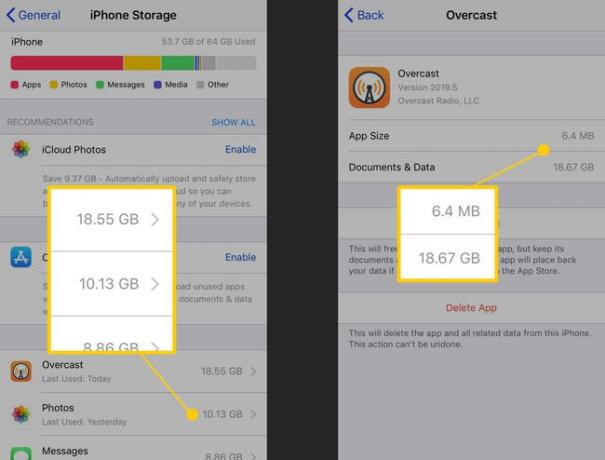
Lifewire Puudutage Kustuta rakendus rakenduse ja selle andmete eemaldamiseks.
-
Teise võimalusena sisse iOS 11 ja üles, puudutage Laadi rakendus maha et eemaldada rakendus seadmest, kuid säilitada selle dokumendid ja andmete teave. Loote rohkem ruumi, kaotamata rakendusega loodud sisu.
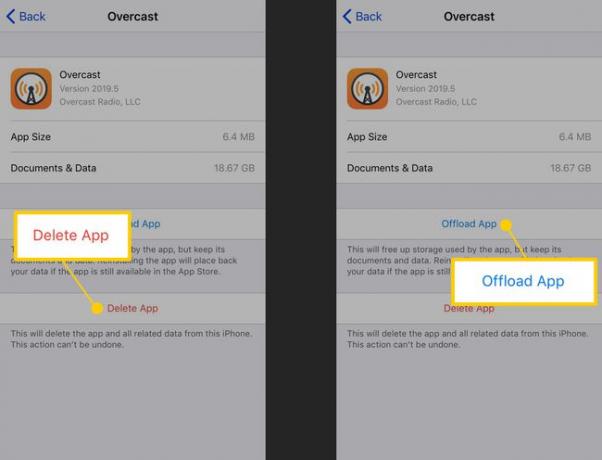
Lifewire Alati saab rakendused uuesti alla laadida oma Apple'i kontolt, kuid võite salvestatud andmed kaotada.
Otsige iTunes'i abil üles iPhone'i rakenduse suurus
iTunesi kasutamine annab teile teada ainult rakenduse enda suuruse, mitte kõiki sellega seotud faile, seega on see vähem täpne. Saate siiski kasutada iTunes'i iPhone'i rakenduse suuruse hankimiseks.
Alates iTunes'i versioonist 12.7 ei kuulu rakendused enam iTunes'i. See tähendab, et need sammud pole enam võimalikud. Kuid kui teil on iTunes'i varasem versioon, töötavad need endiselt.
Käivitage iTunes.
Valige Rakendused menüü vasakus ülanurgas.
Nimekiri alla laaditud rakendused App Store'ist või installitud kuvaritest.
-
Et teada saada, kui palju kettaruumi iga rakendus kasutab, kasutage ühte järgmistest meetoditest.
- Paremklõpsake rakendust ja seejärel valige Hankige teavet.
- Klõpsake rakenduse ikoonil ja seejärel vajutage Cmd+I Macis või Ctrl+I Windowsis.
- Klõpsake rakenduse ikoonil, seejärel minge lehele Fail menüü ja valige Hankige teavet.
Aken kuvab teavet rakenduse kohta. Klõpsake nuppu Fail vahekaarti ja otsige üles Suurus väljale, et näha, kui palju ruumi see rakendus nõuab.
Uuenda täielikku iPhone'i
Pidevad salvestusprobleemid võivad takistada teil oma iPhone'i värskendada, arvestades iOS-i värskenduspakettide jaoks vajalikku ruumi. Ärge unustage värskendust; kasutada spetsiaalseid tehnikaid värskendage oma iPhone'i kui sellel pole värskenduse installimiseks piisavalt salvestusruumi.
